Manual do Usuário do Pages para Mac
- Conheça o app Pages para Mac
-
- Selecionar texto e posicionar ponto de inserção
- Adicionar e substituir texto
- Copiar e colar texto
- Criar uma lista automaticamente
- Usar ditado para inserir texto
- Acentos e caracteres especiais
- Adicione data e hora
- Adicionar equações matemáticas
- Marcadores e referências cruzadas
- Adicionar um link para uma página web, e-mail ou página no Pages do Mac
-
- Alterar a fonte ou o tamanho da fonte
- Defina uma fonte padrão
- Negrito, itálico, sublinhado e tachado
- Alterar a cor do texto
- Adicionar sombra ou contorno ao texto
- Alterar as maiúsculas do texto
- Copiar e colar estilos de texto
- Adicionar um efeito de destaque ao texto
- Formatar hifens, travessões e aspas
-
- Defina o tamanho e orientação do papel
- Definir as margens de um documento
- Configure páginas lado a lado
- Adicionar, reorganizar e apagar páginas
- Páginas mestre
- Adicionar números da página
- Alterar o fundo da página
- Adicionar uma borda em torno de uma página
- Adicionar marcas d'água e objetos de fundo
- Crie um modelo personalizado
-
- Usar o iCloud Drive com o Pages
- Exportar um documento para Word, PDF ou outro formato
- Abrir um livro do iBooks Author no Pages
- Reduza o tamanho de arquivo do documento
- Salve um documento grande como um arquivo de pacote
- Restaure uma versão anterior de um documento
- Mova um documento
- Apagar um documento
- Bloquear um documento
- Proteger um documento com uma senha
- Criar e gerenciar modelos personalizados
- Copyright

Alinhar e justificar o texto no Pages do Mac
Você pode ajustar os parágrafos em uma página, coluna, célula de tabela, forma ou caixa de texto, de modo que o texto fique alinhado à esquerda ou direita, centralizado, ou alinhado tanto à esquerda como à direita (justificado).
Também é possível alinhar o texto verticalmente em uma caixa de texto, forma ou célula, coluna ou linha de tabela.
Selecione qualquer parte do texto ou clique em uma caixa de texto ou forma com texto. Se estiver trabalhando em uma tabela, clique em uma célula da tabela ou selecione uma linha ou coluna.
Na barra lateral Formatar
 , clique no botão Estilo próximo à parte superior.
, clique no botão Estilo próximo à parte superior.Se o texto estiver em uma caixa de texto, tabela ou forma, clique primeiro na aba Texto, na parte superior da barra lateral, e então clique no botão Estilo.
Na seção Alinhamento, clique nos botões de alinhamento desejados.
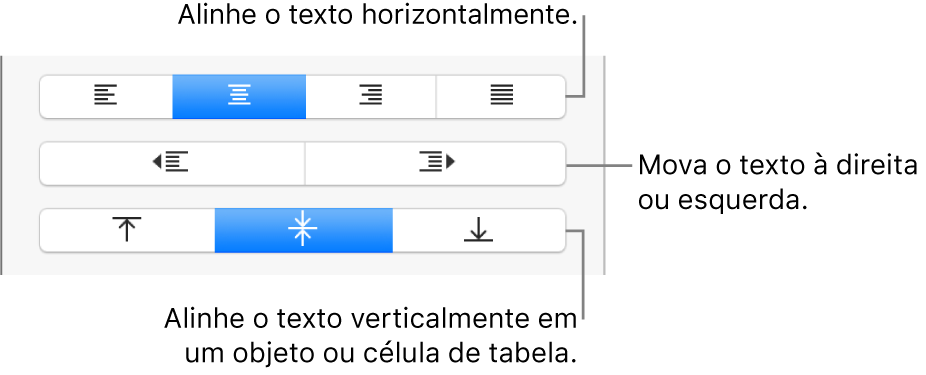
Para aplicar essas alterações a todos os parágrafos do documento que usam esse estilo de parágrafo, clique no botão Atualizar ao lado do nome do estilo de parágrafo na parte superior da barra lateral.